
Как сделать запись экрана на андроиде?
Как записать видео с экрана смартфона


Содержание
Содержание
Записать стрим мобильной игры на смартфоне, инструкцию каких-то настроек для родителей — мало ли для чего вам может понадобиться запись видео с экрана смартфона. Как это сделать разными способами?
Запись с экрана программными средствами на Android
Вплоть до версии Android 10 функция скринкаста во встроенном ПО отсутствует. На стадии подготовки к релизу последней версии, пользователи заметили скринкаст в списке экспериментальных функций, доступных для разработчиков. А уже с официальным появлением Android 10 запись видео с экрана стала доступна и без особых танцев с бубнами.
1. Откройте верхнюю панель быстрого доступа к функциям и найдите значок видеокамеры. Нажмите на него, предоставьте все необходимые разрешения для записи видео и звука. Готово! Можно пользоваться.
2. Если вы не нашли пункт скринкаста в панели, нажмите на карандашик, перейдя в раздел редактирования панели. Пролистните список функций вниз и поищите нужный пункт среди ПО, не попавшего в быстрый доступ. При необходимости перетащите значок скринкаста в область уведомлений.
Запись с экрана программными средствами на iOS
Запись скринкаста на iPhone тоже стала доступной не так давно — только с версии iOS 11.
1. В настройках выберите «Пункт управления», зайдите в «Настроить элементы управления» и нажмите на плюсик слева от параметра «Запись экрана».
2. Чтобы функция появилась в быстром доступе, вернитесь на главный экран и потяните нижнюю часть экрана. В «Пункте управления» появится значок скринкаста в виде красной иконки видеозаписи. Перетащите ее на основной дисплей. Готово!
3. По умолчанию запись пишется без звука. Чтобы добавить разрешение для микрофона, нажмите на значок скринкаста с усилием — откроется меню, где можно включить микрофон.
Сторонние приложения для скринкаста
Если у вас более старые версии Android или iOS, записывать видео с экрана смартфона можно и сторонними приложениями. В целом, у всех программ для скринкаста схожий функционал без лишних примочек. Мы выбрали несколько самых популярных и интуитивно понятных приложений.
DU Recorder
DU Recorder — одна из самых простых и удобных программ. В интерфейсе более 20 бесплатных языков, бесплатный функционал и, что особенно приятно, никакой рекламы!
Программа не только позволяет записывать видео, но и обладает гибкой системой настроек. Можно выбрать качество записи видео, звука, частоту кадров, ориентацию записи, путь сохранения файлов и так далее.
При запуске программы на экране появляется плавающий значок видеокамеры. Подготовившись к записи, достаточно нажать на нее, и откроется меню управления — старт, пауза, стоп. Как только вы закончите запись, значок можно быстро удалить с главного экрана — начните перетаскивать его в сторону и появится кнопка удаления.
DU Recorder — полностью интуитивно понятное и удобное приложение. Причем в нем также можно редактировать полученное видео, снимать с него скриншоты и даже сразу же настраивать трансляцию в социальные сети, в том числе Youtube.
AZ Screen Recorder
AZ Screen Recorder доступен даже на самых старых версиях Android. Функционал в целом похож на DU Recorder — тоже можно выбирать разрешение, битрейт, формат кадра и так далее. Все эти опции совершенно бесплатные и без рекламы. Есть и платные дополнения — в основном это украшательства для видео типа рисования на экране, создания гифок и т. д.
Здесь точно также при включении приложения на экране появляется плавающее меню управления записью. По субъективным ощущениям — чуть менее удобное, чем у DU Recorder.
Screen Recorder
Основное отличие Screen Recorder — эта программа полностью интегрируется с системой, добавляя свою кнопку в область уведомлений. По умолчанию устанавливается на английском языке, но в настройках можно поменять на русский. Функционал стандартный — можно настраивать формат, разрешение и другие опции записи. Кроме прочего, есть еще отображение нажатий по экрану — удобно, если вы записываете какие-нибудь инструкции.
отличное приложение для записи экрана (мой выбор), добавляет свою кнопку в область уведомлений, имеет массу настроек (например, можно добавить наложение видео с камеры) и полностью без рекламы. На телефонах с Android 10 и новее может записывать системные звуки, на более старых версиях — только с микрофона. По умолчанию приложение запускается на английском языке, но в настройках можно включить русский язык интерфейса.
Google Play Games
А этот способ подойдет, если вы решили стримить мобильные игры, записывая процесс игры на видео. Из достоинств — скорее всего, вам не придется ничего устанавливать дополнительно.
Откройте приложение «Play Игры» и зайдите в раздел Библиотека. Найдите нужную установленную игру в списке, зайдите в нее. В правом верхнем углу нажмите на значок видеокамеры.
Вуаля — игра запускается, видеозапись начинается. Обратите внимание, что тут самый настоящий стрим — записывается не только главный экран, но изображение с фронтальный камеры.
Как записать видео с экрана смартфона: Android и iOS
Хотите записать прохождение этапа в мобильной игре или вебинар на экране телефона? Рассказываем, как это сделать проще всего.

Чтобы поделиться изображением на экране смартфона, достаточно сделать скриншот. Поделиться видео чуть сложнее — нужно записать скринкаст. Но ничего сверхъестественного: в iPhone это можно сделать штатными средствами ОС, гаджеты на Android позволяют использовать сторонний софт. Рассказываем, как правильно действовать на каждой из платформ.
Как записать скринкаст на устройствах iOS
Для того, чтобы записать видео с экрана вашего iPhone, необходимо сделать следующее. Во-первых, надо зайти в «Настройки» и открыть «Панель управления», после чего — кликнуть «Настроить элементы управления». Откроется такое меню:
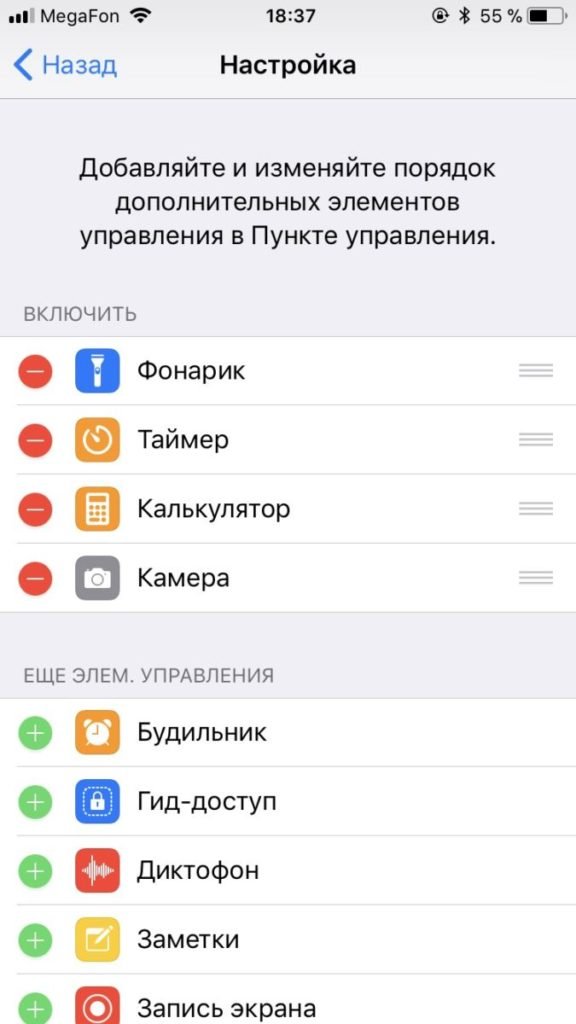
Далее следует обратить внимание на пункт «Запись экрана» и нажать знак «+» слева от него.
Для того, чтобы перетащить ярлык активированной функции на главный экран, надо нажать кнопку «Домой» и потянуть нижнюю часть экрана. Кнопка для создания скринкаста появится в «Пункте управления», после чего ее можно разместить и на основном дисплее. Кнопка «Запись экрана» выглядит традиционно: точка в красном кружке.
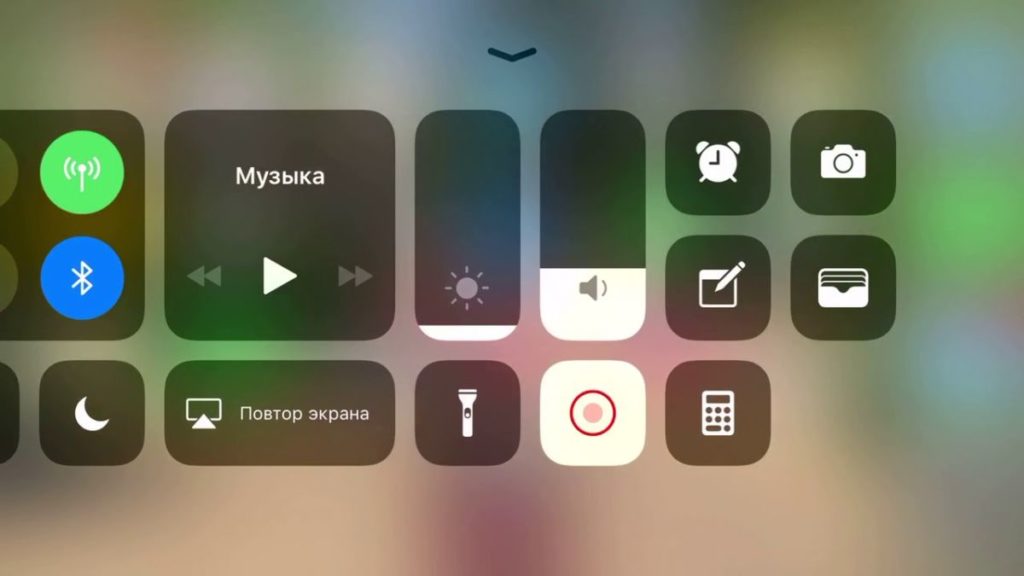
При нажатии на эту кнопку запись по умолчанию запустится без звука, однако, если кнопку нажать и удерживать, появится меню следующего вида:
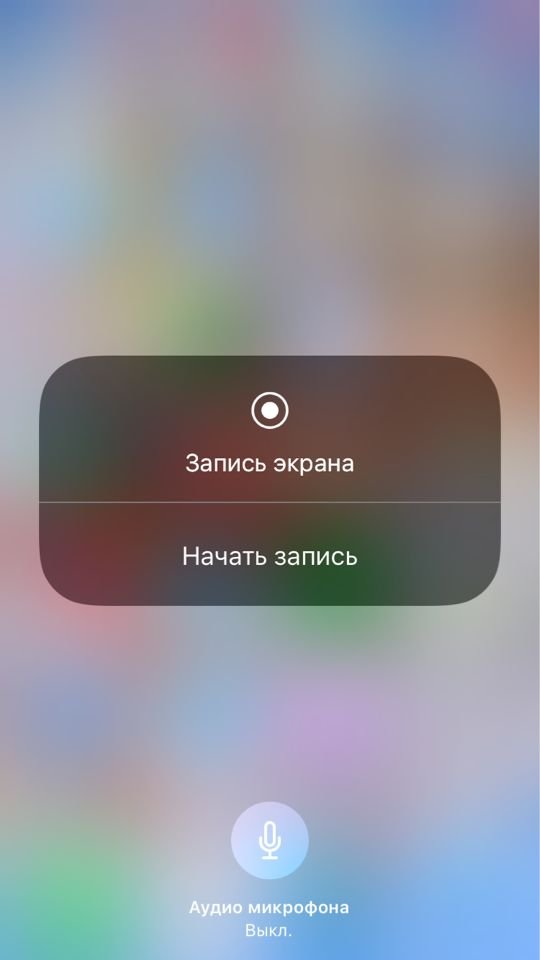
В нем можно включить запись звука с микрофона вашего смартфона. Остановить запись можно повторным нажатием на кнопку функции.
Как записать видео с экрана на Android: Топ-3 программ
DU Recorder

Пожалуй, DU Recorder — наиболее адекватная программа для записи видео с экрана. Достоинств у нее много: тут и полностью бесплатные функции, и отсутствие рекламы, и запись видео с высоким качеством. Интерфейс локализован более чем на 20 языков — русский прилагается, конечно.
Итак, что же может программа? Во-первых, конечно, она умеет записывать скринкасты, причем в различных форматах, различных разрешениях, битрейтах. Также программа поддерживает HD-видео. Функция паузы и возобновления записи может быть весьма полезна. При использовании программы можно выбрать, куда сохранять видео: на карту или во внутреннюю память.
Кроме того, с помощью программы можно транслировать видео на Youtube, Facebook или Twitch, редактировать его, снимать скриншоты и многое другое.
XRecorder
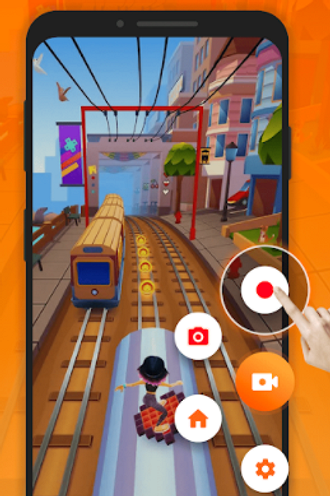
Приложение от создателей InShot — пожалуй, удобнейшего видеоредактора для Android. Позволяет снимать скринкасты и скриншоты в формате HD, записывать видеозвонки и просматриваемые стримы. Приятно бесплатное: не ставит на видео никаких водяных знаков, не ограничивает время записи, не требует рута.
Видео можно экспортировать c настраиваемыми параметрами — от 240p до Full HD с разрешением 1080p, частотой 60 кадров в секунду и потоком 12 Мбит/с. В процессе записи предусмотрена пауза, возможность поворота экрана, таймер обратного отсчета. А снятыми скринкастами можно прямо из приложения поделиться на Youtube или в Instagram.
AZ Screen Recorder
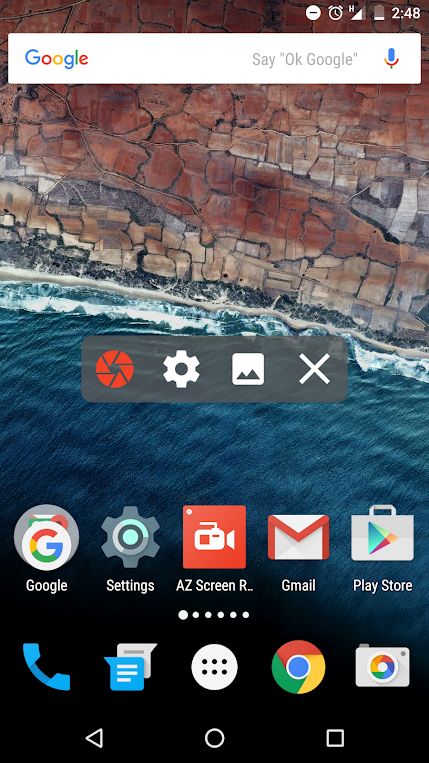
И третья практически бесплатная программа AZ Screen Recorder. Не требует рута, с минимальной рекламой и без ограничений по длительности съемки. Паузится и запускается одним тапом, умеет записывать различные форматы, в том числе, Full HD и QHD. Также можно выбрать любой из множества битрейтов, разрешений, фреймрейтов, заставить программу вести обратный отсчет и пр. Получившееся видео можно сохранить на SD-карте или во внутренней памяти, как удобнее пользователю. В приложении, однако, имеются разные платные фишки: например, создание GIF, рисование на экране, есть кнопка для управления записями без входа в приложение. Эти симпатичные дополнения стоят около 100 руб.
Лучшие программы для записи видео с экрана на Android

Сейчас существует множество приложений, для записи происходящего на экране смартфона. В этой статье мы расскажем о лучших из них.
Многим известен тот факт, что операционная система Android умеет создавать скриншоты. Но в некоторых случаях этой функции недостаточно. Бывает так, что хочется создать полноценную запись видео, чтобы затем поделиться ею со своими друзьями. Но захват видео — это уже нетривиальная задача, которая по плечу лишь сторонним утилитам. В сегодняшней подборке речь пойдет о том, как записать видео с экрана Android.
AZ Screen Recorder
Разработчики этой утилиты стараются сразу упомянуть о том, что их творение функционирует без root — в Google Play сей факт даже выведен в наименование программы. Но что же умеет приложение? Ведь обойтись оно без ограничений не могло, так как их накладывает сама операционная система.
На самом деле программа позволяет вести запись видео с экрана на большинстве смартфонов, вне зависимости от установленной версии Android. Запустить процесс съемки можно буквально в один тап, если вы разместили на рабочем столе соответствующий виджет. При этом писаться может не только звук системы, но и данные, поступающие с микрофона. Это очень полезно в тех случаях, если вам нужно записать видеоурок, касающийся мобильной операционки. А ещё утилита умеет ставить запись видео на паузу — редкий конкурент способен этим похвастаться.
Скачать AZ Screen Recorder можно совершенно бесплатно. Но если вы расщедритесь на определенную сумму, то получите дополнительный функционал. Например, разработчики предоставят вам GIF-конвертер, видео-триммер, а также возможность рисовать на экране.
Достоинства:
-
Распространяется бесплатно. Не требует root-прав. Отсутствие рекламы. Нет ограничений по времени. Удобный виджет, позволяющий начать запись в одно касание. Возможность поставить запись на паузу. Выбор разрешения и битрейта. Возможность записывать звук с микрофона. Ещё более богатый функционал в платной версии.
Недостатки:
-
При записи в Skype может отключаться микрофон. Возможны проблемы с созданием скриншотов.
Оценка: 8/10

Запись видео с экрана
Ещё одно приложение для записи видео, которое радует стабильной работой. Его тоже можно скачать бесплатно, после чего приобрести PRO-версию, если вам захочется получить расширенный арсенал возможностей. Программа позволяет записывать видео в высоком качестве и отправлять его в «облако» или социальную сеть.
Разработчики заявляют, что их творение идеально справляется с записью игрового процесса, а также с созданием своеобразного видео-учебника — когда пользователь рассказывает о возможностях операционной системы или какой-нибудь утилиты. Также приложение позволяет сохранить на память общение с другими людьми посредством Skype. Само собой, здесь имеется возможность записи с микрофона, без чего сложно представить нормальную съемку разговора.
Наиболее интересной функцией данной программы являются предустановки. Вы можете настроить качество картинки по своему желанию и сохранить свой выбор в виде отдельной опции. Так можно создать множество предустановок, что позволяет в будущем не тратить время на выбор разрешения, битрейта и прочих параметров.
Достоинства:
-
Запись видео длиной до одного часа. Скачать программу можно бесплатно. Не требует root-доступ. Присутствует возможность использования микрофона. Простой и понятный интерфейс. Возможность сохранения параметров в виде предустановок. Таймер обратного отсчета и другие полезные функции.
Недостатки:
-
Многие из вышеупомянутых функций имеются только в PRO-версии. Проблемы с работоспособностью на некоторых устройствах.
Оценка: 6/10

ScreenRecorder
Одна из наиболее простых программ, предназначенных для того, чтобы снимать видео с экрана смартфона или планшета. Отличается уж совсем упрощенным интерфейсом. Пользователю необходимо открыть приложение, после чего нажать кнопку «Start». Через 5 секунд начнется запись видео. За это время можно свернуть программу. Для окончания съемки нужно лишь нажать кнопку «Stop», которая находится в панели уведомлений.
На самом деле эта утилита богата всевозможными настройками. Но найти многие из них можно только в платной версии, что не может не огорчать. Впрочем, стоит она всего 50 рублей — если вы действительно хотите получить качественное видео, то точно сможете расщедриться на такую ничтожную сумму.
ScreenRecorder позволяет сопровождать запись звуком, пишущимся с микрофона. А функционал PRO-версии является чуть более расширенным. Также она может похвастать отсутствием рекламы, которая в бесплатной утилите ScreenRecorder способна раздражать. Следует отметить, что приложение стабильно функционирует без root только на Android 5.0 и более свежих версиях операционной системы. На предыдущих версиях операционки root-доступ всё же понадобится.
Достоинства:
-
Присутствие таймера обратного отсчета. Максимально упрощенный интерфейс. Можно записывать звук с микрофона. Длина видеороликов ограничена лишь объемом свободной памяти. Платная версия стоит очень недорого.
Недостатки:
-
Реклама в бесплатной версии. Многие функции имеются только в платном варианте программы.
Оценка: 7/10

Rec. (Screen Recorder)

На очереди программа для записи видео с экрана Android, которую можно легко спутать с одной из рассмотренных ранее утилит из-за ее названия. Да и в плане функционала она не имеет серьезных отличий от конкурентов. Здесь тоже имеется возможность настройки разрешения и битрейта. Порадовать должна функция выбора продолжительности обратного отсчета — это необязательно должны быть традиционные 5 секунд. Также разработчики предоставляют возможность дать видеоролику определенное имя.
К сожалению, бесплатная версия программы не имеет богатого функционала. Практически все полезные опции перенесены в PRO-версию. В частности, в ней время записи увеличено до одного часа. Также пользователю предоставлена возможность записи звука при помощи встроенного в девайс микрофона. А ещё здесь имеется поддержка предустановок, каждая из которых содержит в себе сразу несколько параметров видео.
Достоинства:
-
Легкое включение и выключение записи видео. Базовый функционал распространяется бесплатно. Настраиваются таймер обратного отсчета, битрейт и разрешение. Время видеозаписи почти не ограничено (со звуком — 1 час). Возможность использования встроенного микрофона. Легкий в освоении интерфейс.
Недостатки:
-
Достаточно дорогая платная версия. Большая часть функционала имеется только в PRO-версии. Нестабильно или вообще не работает на некоторых устройствах.
Оценка: 5/10

Mobizen
Mobizen — это бесплатное приложение для записи видео с экрана. В отличие от большинства других подобных утилит, Mobizen может похвастаться встроенным видеоредактором. Поэтому перед публикацией контента вы можете обрезать ненужные кадры или внести в ролик другие небольшие изменения.
Приложение поддерживает запись в формате Full HD и не требует root-прав. Утилита способна захватывать до 60 кадров в секунду. Поэтому Mobizen отлично подходит для записи геймплейных роликов игр. А благодаря поддержке Facecam и записи аудио через микрофон, утилиту можно использовать для одновременной съемки изображения с экрана и камеры.
Достоинства:
-
Распространяется бесплатно. Поддерживает Facecam и запись звука через микрофон. Поддерживает Full HD. Есть встроенный видеоредактор.
-
Нестабильная работа на некоторых устройствах. Для записи видео без подтормаживаний может потребоваться дополнительная настройка.
Оценка: 7/10

Recordable

Как мы уже выяснили по ходу нашего повествования, на Android 4.4 и более старых версиях операционной системы для видеосъемки экрана требуются root-права. Обойти это ограничение можно только используя Recordable. Фактически, это альянс из мобильного клиента и компьютерной версии программы. Записывать видео можно только запустив обе версии приложения и подключив устройство к ПК. Сложно и неудобно, но зато это позволяет делать скринкасты даже на старых нерутованных гаджетах!
К сожалению, бесплатная версия Recordable имеет серьезные ограничения. Во-первых, она пишет видео с очень низкой частотой кадров (лишь 8 FPS). Во-вторых, на видеозаписи будет отображаться логотип программы. Остается порадоваться тому, что платная версия стоит всего 60 рублей.
Достоинства:
-
Приложение работает даже на очень старых смартфонах (без root). Возможность записи звука со встроенного микрофона. Очень простой интерфейс во всех версиях утилиты. Платная версия стоит совсем недорого. Поддержка распознавания жестов.
Недостатки:
-
Не самые богатые настройки. Необходимость подключения к компьютеру. Отсутствие русскоязычной локализации. На некоторых аппаратах всё же возможны проблемы с работоспособностью.
Оценка: 4/10
Обратите внимание: приложение было удалено из Google Play, но его по-прежнему можно скачать в виде APK-файла и установить на устройство.
Quick
На седьмой строчке находится приложение для записи видео с экрана с простым интерфейсом, построенное на минимализме. Для любителей такого стиля и простоты использования Quick подойдет однозначно. Сразу после запуска можно начать съемку, нажав на кнопку «+» в нижнем правом углу экрана. Придется предоставить соответствующие разрешения, но сделать это не сложно.
После этого появится небольшая плавающая кнопка, которую можно использовать для начала и окончания записи. Она не мешает использованию телефона и можно спокойно переключаться между другими приложениями, а также вести комфортную съемку. Все записи будут храниться на главном экране программы.
В боковом меню находятся всего 2 кнопки: «Настройки» и «Удалить все видео». В настройках можно выбрать качество видео (от 3 до 15 Mbps), частоту кадров (от 20 до 60 FPS), разрешение, убрать плавающую кнопку (остановка записи встряхиванием телефона) или же вручную выбрать каталог для хранения записанного контента.
Достоинства:
-
Бесплатно и без каких-либо платных подписок. Полностью отсутствует реклама. Минимальный необходимый функционал и простой интерфейс. Регулировка качества, разрешения и частоты видео. Запись во внутреннее или внешнее хранилище (можно задать самому). Делитесь видео с друзьями в социальных сетях или других сервисах.
Недостатки:
-
Есть более многофункциональные аналоги.
Оценка: 8/10

VRecorder
VRecorder — продвинутый многофункциональный инструмент для записи и редактирования видео, снятого с экрана мобильного устройства. В отличие от некоторых остальных программ, которые мы рассмотрели ранее, данное приложение предлагает большое количество возможностей по редактированию видео в одном месте. Благодаря этому не нужно пользоваться сторонними редакторами, базовые функции есть и в VRecorder: обрезка, сжатие, кадрирование, перевод в MP3 и прочие.
Помимо настроек редактирования здесь есть и другой функционал. Например, можно разнообразить интерфейс с помощью множества тем. Одни из них будут доступны и в базовой версии программы, а другие откроются только после оформления подписки VIP, которая дарит большие возможности: устранение водяного знака или установка персонализированного знака, разблокировка записи видео в разрешениях 1080p и 2K, удаление рекламы. Также здесь есть возможность рисовать от руки на экране во время съемки, что очень удобно при наличии стилуса.
Большим преимуществом программы является и то, что запись видео можно поставить на паузу, чтобы произвести какие-либо дополнительные действия. В это время можно сделать скриншот, активировать запись камеры, чтобы записывать не только происходящее на экране, но и изображение и звук с фронтального сенсора.
Как записать видео с экрана на Android смартфон или планшет
Хотите сделать запись видео с экрана Андроид, чтобы показать прохождение игры, сделать скринкаст с обзором действий на Android телефоне или что-то еще?
Если у вас на планшете или смартфоне установлена версия Android 11, то вы можете это сделать с помощью функции «Запись экран», ниже есть пошаговая инструкция как это сделать.
Если же у вас версия операционной системы не настолько новая, вам подойдут наши способы для создания захват экрана на видео с использованием сторонних приложений из Google Play.

- Как сделать запись видео с экрана телефона с Android 11
- Как включить запись видео с экрана на Android 11
- Как найти запись видео с экрана телефона
- Как сделать видео с экрана на Андроиде: программы для записи видео
- Приложения для записи видео с экрана Андроид устройства
- AZ Screen Recorder
- Screen Recorder — Record with Facecam And Audio / Запись видео с экрана — запись видеоигр
Как сделать запись видео с экрана телефона с Android 11
Если вы владелец телефона или планшета с версией Android 11, Вам стоит воспользоваться всего лишь внутренними функциями, максимум сделав минимальные настройки в своем устройстве. Разработчики, в Андроид 11 реализовали возможность записи экрана с помощью дефолтного функционала, и теперь так сказать вы можете ей пользоваться «из коробки».
Чтобы сделать запись экрана на Android 11, вам необходимо, добавить функцию записи экрана в меню быстрых настроек вашего телефона или планшета:
- Сделайте свайп вниз от панели уведомлений, чтобы открыть быстрые настройки.
- Затем нажмите на «Редактировать» (иконка карандаш).
- Далее из перечня настроек, выберите иконку «Запись экрана» (круг обведенный пунктиром), перетащите её в область быстрых настроек.
- По завершению редактирования сохраните изменения в быстром меню.
Как включить запись видео с экрана на Android 11
- Сделайте свайп от панели уведомлений вниз, чтобы открыть быстрые настройки на вашем Android устройстве.
- Нажмите на икону «Запись экрана», после чего пойдет обратный отсчет для записи видео с экрана вашего Android телефона или планшета.
- Чтобы выключить запись экрана и завершить видео сделайте свайп вниз открыв быстрые настройки и нажмите на иконку записи экрана, после чего запись будет остановлена.
Как найти запись видео с экрана телефона
Записанное видео с вашего экрана будет храниться в приложении «Фото» в разделе «Фильмы».

Также рекомендуем нашу статью, которая будет актуальна для всех владельцев Android устройств: почему тормозит Андроид?
Далее в нашей публикации мы рассмотрим самые популярные и функциональные приложения позволяющие записывать видео с экрана со звуком без root прав.
Как сделать видео с экрана на Андроиде: программы для записи видео
Перед тем как выбирать и устанавливать приложение, необходимо узнать какая у вас версия OS Android. Дело в том что если на вашем планшете или смартфоне установлен Android 5.0 или новее, то вы можете выбирать понравившиеся предложение для съемки видео с экрана Андроида, но если у вас версия Android 4.4 то вам необходимо будет пользоваться утилитой ADB на компьютере чтобы с их помощью делать захват изображения с экрана вашего устройства или же получить Root права.
Приложения для записи видео с экрана Андроид устройства
Ниже мы предлежим Вам приложения, которые позлят вам делать захват изображения таким образом снимая видео с экрана вашего Android телефона или планшета.

AZ Screen Recorder
С помощь приложения AZ Screen Recorder можно снимать видео с экрана андроид без root прав. Программа проста и интуитивно понятна для использования, работает на устройствах Андроид не зависимо от производителя, с версией Android 5.0 и новее (то-есть на большинстве телефонах и планшетах).
- Запуск съемки экрана происходит в один клик по соответствующему значку программы на экране.
- Записываться в видео может не только звук исходящих с динамиков вашего устройства, но также вы можете, например комментировать действия отображаемые в ролике.
- Также можно отметить это приложение возможностью ставить паузу на записи видео — что есть не у каждого подобного приложения!
Скачать AZ Screen Recorder можно бесплатно, но в приложении есть платные функции, которые не урезают, а наоборот расширят возможности программы:
- GIF-конвертер;
- видео-триммер;
- рисование на экране.
7 лучших приложений для записи видео с экрана андроид телефона и планшета
Один из наиболее популярных вопросов наших читателей: Как записать видео с экрана на Android? Функциональные решения развивались весьма продолжительное время, но, как правило, требовали ручной обработки и корректировки, чтобы получить результат. В Android Lollipop, мы получили способ записи экрана в ОС, и большинство пользователей сегодня пользуются этим решением. Давайте рассмотрим несколько приложений для Android и другие методы записи видео с экрана вашего мобильного устройства.
Программы, которые работают на Lollipop и выше:
 AZ Screen Recorder (Не требует root’а)
AZ Screen Recorder (Не требует root’а)
5.1.1 VIP AZScreenRecorder5.1.150112.apk [14,91 Mb] (cкачиваний: 98527)
Первым выступает AZ Screen Recorder, и это одно из многих приложений записи экрана, которое было разработано специально для работы с Lollipop. Некоторые функции включают в себя удобную кнопку для управления записями, не отображая лишних элементов на экране, возможность захвата видео с фронтальной камеры, а также записи видео с экрана, включая таймер обратного отсчета и функции обрезания видео. Это бесплатное приложение с некоторыми покупками в приложении, если они вам потребуются.
 ilos Screen Recorder
ilos Screen Recorder
ilos-screen-recorder_1.7.0.apk [3,76 Mb] (cкачиваний: 64178)
ilos Screen Recorder является полностью бесплатным решением, когда речь заходит о записи видео с экрана в Lollipop. Это очень простое приложение, которое не требует танцев с бубном, но поддерживает запись аудио и должно работать на всех устройствах под управлением Android 5.0 Lollipop и выше. В приложении также нет никакой рекламы, нет водяных знаков и ограничений по времени. Компания также предлагает интересный web-рекордер на официальном сайте, способный записывать материалы с вашего компьютера, если вам нужна эта функция.
 One Shot Screen Recorder
One Shot Screen Recorder
One-Shot-screen-recorder_1.2.9.apk [3,89 Mb] (cкачиваний: 49216)
One Shot Screen Recorder старательно сохраняет процесс записи видео с экрана простым. Весь процесс включает четыре простых шага для вашего удобства, и это действительно всё, что вам нужно. Приложение акцентирует внимание на простоте использования в сравнении с другими приложениями, и справляется со своей задачей отлично. В бесплатной версии этого приложения, вы получаете водяной знак на видео-дорожках, но премиальная версия избавляется от этого знака, включая возможность наложения собственного логотипа, позволяет скрыть значок уведомлений, удалить рекламу и многое другое.
 Telecine
Telecine
Telecine_1.6.2.apk [2,55 Mb] (cкачиваний: 94135)
Telecine является приложением с самым высоким рейтингом из нашего списка, 4,5 из 5 звезд на Google Play. Приложение включает накладной интерфейс, поэтому вы знаете, когда пишите видео, более того, процесс не засоряется уведомлениями, которые обычно встречаются на других приложениях записи видео с экрана. Это также совершенно бесплатное приложение, которое не имеет водяных знаков. Особенностью этого приложения является открытый исходный код, поэтому разработчики могут вводить исправления и патчи самостоятельно, а то и создавать собственные модификации на основе этого приложения.
 Unlimited Screen Recorder Free (Не требует root’а)
Unlimited Screen Recorder Free (Не требует root’а)
Unlimited-Screen-Recorder_1.10.apk [2,25 Mb] (cкачиваний: 43256)
Unlimited Screen Recorder Free это наше последнее приложение для записи видео с экрана, ориентированное на Lollipop. Это другой совершенно бесплатный вариант, который не облагается водяными знаками, имеет неограниченное время записи видео, а также море других возможностей. Приложение имеет простой, сенсорный интерфейс и записывает видео с аудио. Есть также некоторые дополнительные настройки для опытных пользователей.
Программы, которые работают с Android до Lollipop:
 Mobizen (Не требует root’а)
Mobizen (Не требует root’а)
Mobizen_3.4.3.2.apk [25,44 Mb] (cкачиваний: 72791)
Mobizen является вариантом, который позволяет делать море разных вещей, включая отправку SMS с рабочего стола, передачу файлов на ПК, а также потоковое видео на экран компьютера. Вы также можете записывать видео с помощью этого приложения, и это один из малого количества доступных вариантов для записи экрана с помощью Android до Lollipop. К сожалению, запись экрана не слишком хороша, вы можете столкнуться со скачками изображения, низкой частотой кадров и другими проблемами. Не совершенное решение, но бесплатное.
 SCR Screen Recorder (Нужен root)
SCR Screen Recorder (Нужен root)
scr-pro-1.0.5-game-edition.apk [5,69 Mb] (cкачиваний: 14144) или
scr-mm.apk [421,31 Kb] (cкачиваний: 3309)
SCR Screen Recorder во многих отношениях лучший способ записи видео с экрана вашего устройства, если вы пользуетесь Android старше Lollipop. К сожалению, приложение требует root’а устройства, поэтому оно остается недоступным для чистых устройств. Приложение записывает звук, позволяет включить изображение с фронтальной камеры на экран, а также многое другое. Приложение по-прежнему активно развивается, новые возможности появляются постоянно, и это лучший способ записи видео с экрана до Android 5.0.
Другие методы
Есть и другие способы записи экрана Android-устройства, а именно, с помощью аппаратных средств. Есть два основных способа добиться результата:
Если вы пользуетесь устройством с Android Lollipop (или выше), вы можете использовать ADB для записи экрана. На нашем сайте вы найдете полноценный учебник по этому решению.
Профессионалы используют карты захвата, которые подключаются к Android-устройствам с помощью компьютера и полностью контролируют запись. Карты захвата могут быть весьма дорогостоящими, но с ними вы получаете лучшую частоту кадров и качество записи. Кроме того, они ведут запись непосредственно на жесткий диск компьютера, что позволяет увеличить продолжительность записи. Обратите внимание, что вы можете столкнуться с потенциальными проблемами HDCP, подробнее об этом ищите в поисковых системах.
